- A Az NMI HARDWARE FAILURE hiba meglehetősen ritka a Windows 10 rendszeren, de az egyik ok a hardver lehet.
- Hiányzó frissítések a BSoD hibát is előidézhetik, és ebben egy nagyszerű eszközt javasolunk.
- A rosszindulatú programokat védő szoftvere a BSoD NMI_HARDWARE_FAILURE hibája is lehet.
- Az egyik megoldás szkenneléssel járhat, de sok más lehetőség is van. Ellenőrizze őket az útmutatónkban.

- Töltse le a Restoro PC-javító eszközt amely a szabadalmaztatott technológiákkal érkezik (szabadalom elérhető itt).
- Kattintson a gombra Indítsa el a szkennelést hogy megtalálja azokat a Windows problémákat, amelyek PC problémákat okozhatnak.
- Kattintson a gombra Mindet megjavít a számítógép biztonságát és teljesítményét érintő problémák kijavításához
- A Restorót letöltötte 0 olvasók ebben a hónapban.
9. Használja a bcdedit parancsot
9.1. Hozzáférés a Parancssorhoz az Energiafelhasználó menüből
- nyomja meg Windows Key + X az Power User Menu megnyitásához.
- Válassza a lehetőséget Parancssor (rendszergazda) a menüből.

- Amint megnyílik a Parancssor, illessze be az alábbi sort, majd nyomja meg az Enter billentyűt:
bcdedit / set x2apicpolicy letiltás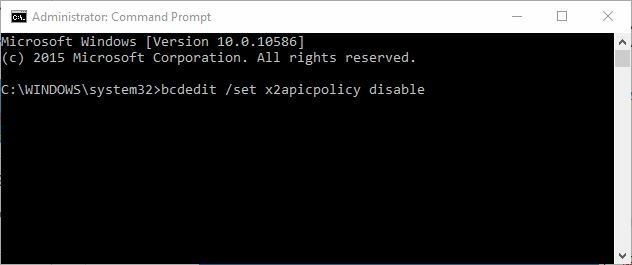
9.2 Hozzáférés Parancssor automatikus javítással
- Indítsa újra a számítógépet, amíg az elindul. Ismételje meg ezt a lépést, amíg el nem indul Automatikus javítás.
- Válassza a lehetőséget Hibaelhárítás, azután Haladó beállítások és kattintson Parancssor.
- Mikor Parancssor indul, írja be az alábbi kódot, és nyomja meg az Enter billentyűt:
bcdedit / set x2apicpolicy letiltás - Bezárás Parancssor és indítsa újra a számítógépet.
Kevés felhasználó számolt be arról, hogy problémái vannak a Kaspersky víruskereső, és ezek szerint az NMI HARDWARE FAILURE hiba kijavításának egyetlen módja a bcdedit parancs használata.
10. Tiltsa le a korai indítású rosszindulatú programok elleni védelmet
- nyomja meg Windows Key + S és adja meg a teljesítményt. Válassza a lehetőséget Állítsa be a Windows megjelenését és teljesítményét.
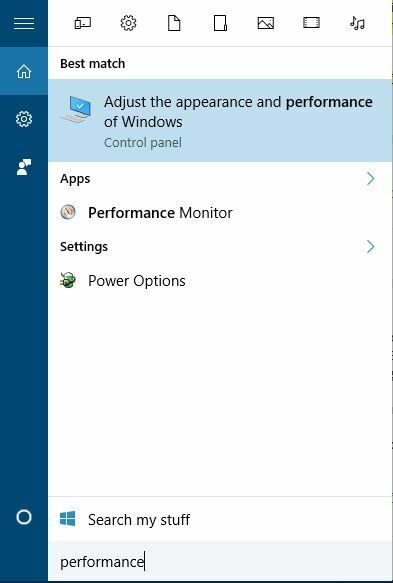
- Menj Az adatfuttatás megelőzése fülre, és válassza a lehetőséget Kapcsolja be a DEP funkciót csak az alapvető Windows programokhoz és szolgáltatásokhoz.
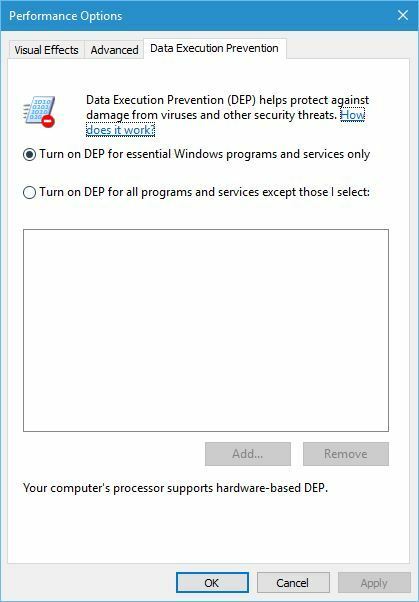
- Kattintson a gombra Alkalmaz és rendben a változások mentéséhez.
- Indítsa újra a számítógépet néhányszor, amíg meg nem lép az Automatikus javítás módba, vagy csak nyomja meg és tartsa lenyomva a Váltás gombot, majd kattintson a Újrakezd gomb.

- Válassza a lehetőséget Hibaelhárítás, azutánHaladó beállítások, kattintson a gombra Indítási beállítások majd a Újrakezd gomb.
- A számítógép újraindítása után megjelenik a lehetőségek listája. Válassza a lehetőséget Tiltsa le a korai indítású rosszindulatú programok elleni védelmet nyomással 8 vagy F8 a billentyűzeten.
Először be kell kapcsolnia Nincs végrehajtásvédelem a BIOS-ban. Ehhez egyszerűen lépjen be a BIOS-ba, keresse meg a beállítást és kapcsolja be.
Mivel a BIOS-nak sokféle változata létezik, mindenképpen tegye meg ellenőrizze az alaplapotKézikönyve arról, hogyan lehet belépni a BIOS-ba és engedélyezni a Nincs végrehajtás védelmet.
Ezt követően be kell kapcsolnia a DEP-t csak az alapvető Windows programokhoz és szolgáltatásokhoz.
Kevés felhasználó állítja, hogy az NMI HARDWARE FAILURE hibát kijavította azáltal, hogy letiltotta a korai indítású rosszindulatú programok elleni védelmet.
A korai indítású rosszindulatú programok elleni védelem letiltása előtt néhány más beállítást kell módosítania.
11. Ellenőrizze a hibás hardvert

A hibás hardver gyakran BSoD hibákat okozhat, de néha a közelmúltban telepített hardverek az NMI HARDWARE FAILURE hibát is megjelenhetik.
Ha nemrégiben telepített új hardvert, feltétlenül távolítsa el vagy cserélje ki, és ellenőrizze, hogy a számítógépe jól működik-e anélkül.
Ha a probléma nem a közelmúltban telepített hardver, annak oka lehet a hibás hardverösszetevő. A felhasználók arról számoltak be, hogy egy hibás hangkártya vagy PSU okozhat ilyen típusú hibákat, ezért ellenőrizze ezeket az összetevőket.
Ezenkívül ellenőrizze az egyéb főbb összetevőket, például a RAM-ot, az alaplapot, a grafikus kártyát és a merevlemez.
Az NMI HARDWARE FAILURE hiba bizonyos problémákat okozhat a Windows 10 rendszeren, de könnyen megoldható megoldásaink egyikével.
Szeretnénk még többet hallani tőled, ezért írj nekünk egy megjegyzést az alábbi dedikált szakaszban.
Gyakran Ismételt Kérdések
Ez a probléma azt jelentheti, hogy a hardverének vannak bizonyos problémái. Tudjon meg többet ebben a lépésről lépésrecikk az NMI HARDWARE FAILURE hiba elhárításáról.
Ennek a bosszantó problémának a megoldásához szükség lehet a víruskereső beállításainak módosítására. Nézze meg a nagyszerű útmutató összes megoldásáta BSoD hibák kijavítása a Windows 10 rendszerben.
Az egyik elem, amely ezt a problémát okozhatja, a rosszindulatú programok. Sok más oka is van, ezért tudjon meg többet errőlkiváló cikk a BSoD hiba okairól a Windows 10 rendszerben.
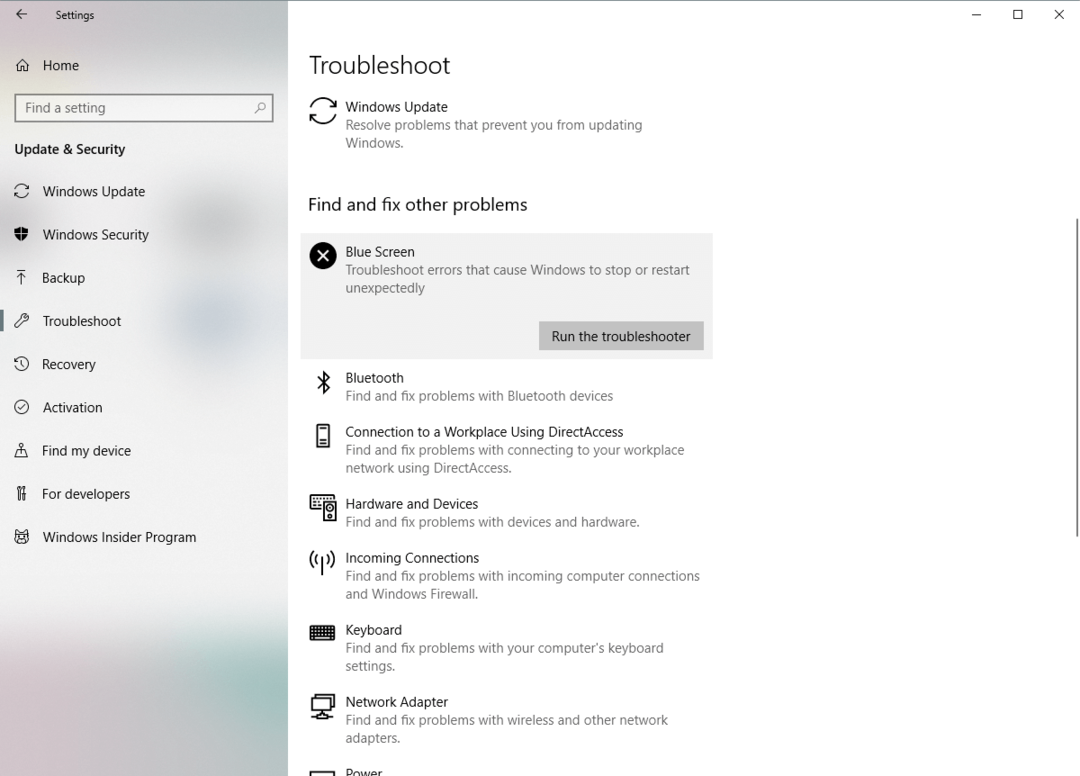
![A rendszer egy verem alapú puffer túlcsordulását észlelte [FIX]](/f/2f67b408d08f14704396eb96010a2469.jpg?width=300&height=460)
![Megoldva: Az illesztőprogram tápellátási állapotának hibája [Windows 10, Nvidia, SSD]](/f/ab805f5b8806332b358f24e3c2284a27.jpg?width=300&height=460)